在Windows下升级BIOS 技嘉
最新整理技嘉主板bios的升级教程步骤图

技嘉主板b i o s的升级教程步骤图技嘉主板说我们现在常用的主板设备之一,也是最热门的其中一款主板品牌,有时候技嘉主板也是需要进行b i o s升级,才能使用更强大的功能和提高稳定性,下面是学习啦小编整理的技嘉主板b i o s升级的准备事项和方法,供您参考。
了解更多技嘉主板的使用技巧,欢迎点击▼▼▼技嘉主板b i o s升级教程技嘉主板刷新b i o s方法技嘉主板更新b i o s方法技嘉z77主板b i o s设置方法技嘉主板b i o s升级教程首先当然是查找自己的主板B I O S的型号和版本了。
下载时版本一定要选对。
不要追求新版,新版的说不定有什么b u g,所以为了稳定还是选择正式版。
下载C P U-Z这款软件,运行后在主板选项卡可以看到自己的主板型号和B I O S版本,图中F8就是B I O S的版本,我已经升级过的,你的可能是F4等等。
技嘉主板b i o s升级步骤图1好了,现在去技嘉网站查找吧。
打开技嘉主页后,在右侧搜索栏输入你的主板型号。
技嘉主板b i o s升级步骤图2然后在列表中找到你的主板型号,点进去。
技嘉主板b i o s升级步骤图3然后选择支持与下载页面,在档案类别中选择B I O S。
技嘉主板b i o s升级步骤图4然后页面显示出当前主板的B I O S固件版本。
最新的是F9e,最后面用红字标识为测试版,所以我们选择F8。
在右侧点击中国开始下载。
技嘉主板b i o s升级步骤图5然后在档案类别找到工具程序,然后在列表中找到@B I O S这款软件,这是用来升级B I O S的。
同样点击中国下载。
技嘉主板b i o s升级步骤图6技嘉主板b i o s升级步骤图7技嘉主板b i o s升级方法一下载完上述两个文件后,对@B I O S进行安装,对F8的固件文件解压缩,得到3个文件。
技嘉主板b i o s升级步骤图8@B I O S安装后,在开始菜单中找到它,然后运行。
Windows下主板BIOS升级
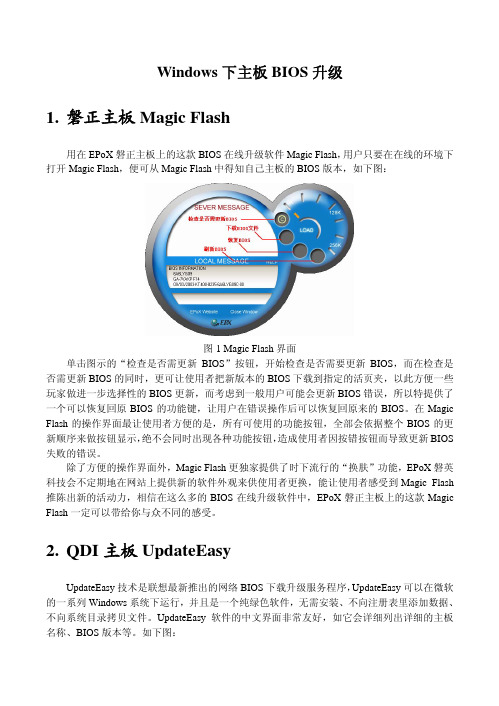
Windows下主板BIOS升级1.磐正主板Magic Flash用在EPoX磐正主板上的这款BIOS在线升级软件Magic Flash,用户只要在在线的环境下打开Magic Flash,便可从Magic Flash中得知自己主板的BIOS版本,如下图:图1 Magic Flash界面单击图示的“检查是否需更新BIOS”按钮,开始检查是否需要更新BIOS,而在检查是否需更新BIOS的同时,更可让使用者把新版本的BIOS下载到指定的活页夹,以此方便一些玩家做进一步选择性的BIOS更新,而考虑到一般用户可能会更新BIOS错误,所以特提供了一个可以恢复回原BIOS的功能键,让用户在错误操作后可以恢复回原来的BIOS。
在Magic Flash的操作界面最让使用者方便的是,所有可使用的功能按钮,全部会依据整个BIOS的更新顺序来做按钮显示,绝不会同时出现各种功能按钮,造成使用者因按错按钮而导致更新BIOS 失败的错误。
除了方便的操作界面外,Magic Flash更独家提供了时下流行的“换肤”功能,EPoX磐英科技会不定期地在网站上提供新的软件外观来供使用者更换,能让使用者感受到Magic Flash 推陈出新的活动力,相信在这么多的BIOS在线升级软件中,EPoX磐正主板上的这款Magic Flash一定可以带给你与众不同的感受。
2.QDI主板UpdateEasyUpdateEasy技术是联想最新推出的网络BIOS下载升级服务程序,UpdateEasy可以在微软的一系列Windows系统下运行,并且是一个纯绿色软件,无需安装、不向注册表里添加数据、不向系统目录拷贝文件。
UpdateEasy软件的中文界面非常友好,如它会详细列出详细的主板名称、BIOS版本等。
如下图:图2 UpdateEasy界面UpdateEasy将升级、备份BIOS工作简化到了一键操作,只要单击“网络更新”按钮,它会自动连接到QDI网站搜索下载此主板的最新BIOS,省去了用户查找主板的型号、版本号、BIOS型号、多次启动等繁杂工作,并将危险性降到了最低点。
在Windows下升级BIOS 技嘉

在Windows下升级BIOS主板生产商相继推出了Windows下的刷新工具,这些工具比DOS下的刷新程序功能更强大,操作也更容易,下面以技嘉的@BIOS writer为例介绍Windows下升级BIOS的方法。
直接双击Biosflash108q.exe即可进入主界面,@BIOS writer运行后,它能自动检测出主板的BIOS芯片类型.电压.容量和版本号,如图1所示,左下方是刷新BIOS时一般的操作,可以选择(Internet Update).(Clear DMI Data Pool)和(Clear PnP Data Pool)。
1.使用的是技嘉的主板用户选中(Internet Update)复选框,通过Internet来更新技嘉主板的BIOS,具体步骤如下,⑴单击(Update New BIOS)按钮,弹出如图1所示。
图1 @BIOS writer程序主界面Please select @BIOS server sitePlease select server site:Gigabyte @BIOS server 1 in TaiwaiGigabyte @BIOS server 2 in Taiwai OKGigabyte @BIOS server 3 in ChinaGigabyte @BIOS server 4 in Japan CancelGigabyte @BIOS server 5 in U.S.A图2 服务器种类⑵选定服务器后,单击(OK)按钮,程序查找相应主板的最新BIOS文件,程序找到相应文件后,弹出如图3所示。
⑶选中最新的主板BIOS文件后,单击(OK)按钮,@BIOS writer自动通过Internet下载该BIOS文件,如图4所示。
Please select one file updateWARNING Before you select the model name from the list below,please select the exact model name on youe mainboard If youselect the wrong model name to update the BIOS,your computerModel Name GA-60XM7EIntel 815E AWARD BIOS,Ver F7OKCancel图2 最新的主板BIOS文件图3 下载BIOS文件⑷下载完毕后,弹出(是否更新BIOS)对话框,单击(确定)按钮,该程序开始刷新主板BIOS。
Windows系统如何刷新bios

Windows系统如何刷新bios刷新bios可以带来新的功能和CPU支持,对系统和硬件兼容性有不少帮助。
那么要如何刷新bios呢?下面小编就教大家Windows系统下刷新主板bios的方法,此法针对AWARD的bios。
Windows系统如何刷新bios?刷新步骤1、下载你的最新版的bios(可以去你主板官网搜索,也可以去驱动之家搜索主板驱动)。
2、打开下载的winflash软件。
3、备份bios文件,以防万一(请看懂软件界面的图标解释)。
4、点击“备份bios”。
5、会提示保存位置。
6、点击“保存”后,在点击“备份”,然后耐心等待备份100%。
出现备份错误的别担心,多试几次。
7、备份完后,开始更新。
8、点击‘更新bios“,然后选择你下载的最新版bios,点击更新。
9、一般几秒钟就完成了。
如有以下提示,就点击“yes”。
就大功告成。
10、如果提示刷新失败之类的话,千万别重启,因为你主板bios 已损坏了。
此时两个方法——继续尝试更新或者还原你备份的bios。
相关阅读:BIOS故障分析大全1.CMOS battery failed中文:CMOS电池失效。
解释:这说明CMOS电池已经快没电了,只要更换新的电池即可。
2.CMOS check sum error-Defaults loaded中文:CMOS执行全部检查时发现错误,要载入系统预设值。
解释:一般来说出现这句话都是说电池快没电了,可以先换个电池试试,如果问题还是没有解决,那么说明CMOS RAM可能有问题,如果没过一年就到经销商处换一块主板,过了一年就让经销商送回生产厂家修一下吧!3.Press ESC to skip memory test中文:正在进行内存检查,可按ESC键跳过。
解释:这是因为在CMOS内没有设定跳过存储器的第二、三、四次测试,开机就会执行四次内存测试,当然你也可以按ESC键结束内存检查,不过每次都要这样太麻烦了,你可以进入COMS设置后选择BIOS FEATURS SETUP,将其中的Quick Power On Self Test设为Enabled,储存后重新启动即可。
刷新技嘉主板BIOS全过程
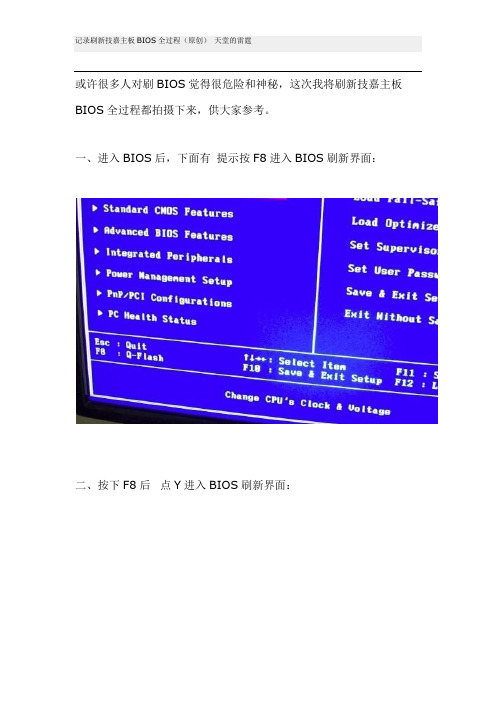
或许很多人对刷BIOS觉得很危险和神秘,这次我将刷新技嘉主板BIOS全过程都拍摄下来,供大家参考。
一、进入BIOS后,下面有提示按F8进入BIOS刷新界面:
二、按下F8后点Y进入BIOS刷新界面:
三、选择UPDATA BIOS FROM DRIVE (升级BIOS数据):
四、因为没有汉字系统支持,汉字文件夹均是英文,我将我事先准备的该主板BIOS 785GTU~1.F8A 选择加载:
五、CHECKSUM是电脑对BIOS文件进行验证后提示你是否升级BIOS 回车后刷新ESC键退出刷新:
六、一个小箭头开始向后移动代表刷新进度,现在是最危险的时候,必须小心不能断电和中止:
七、经过约3-5分钟等待提示PASS (刷新结束),回车后,询问你是否重启电脑回车重启ESC取消:
八、要注意的是第一次重启一定要再次进入BIOS 选LOAD OPTIMIZED DEFAUITE 让新设置覆盖掉以往老BIOS设置,防止出现设置混乱的问题,
至此技嘉主板BIOS刷新完毕。
技嘉主板如何升级bios
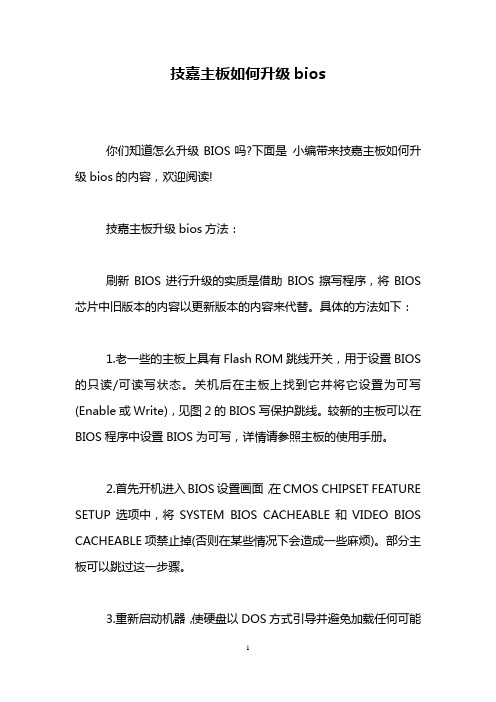
技嘉主板如何升级bios你们知道怎么升级BIOS吗?下面是小编带来技嘉主板如何升级bios的内容,欢迎阅读!技嘉主板升级bios方法:刷新BIOS进行升级的实质是借助BIOS擦写程序,将BIOS 芯片中旧版本的内容以更新版本的内容来代替。
具体的方法如下:1.老一些的主板上具有Flash ROM跳线开关,用于设置BIOS 的只读/可读写状态。
关机后在主板上找到它并将它设置为可写(Enable或Write),见图2的BIOS写保护跳线。
较新的主板可以在BIOS程序中设置BIOS为可写,详情请参照主板的使用手册。
2.首先开机进入BIOS设置画面,在CMOS CHIPSET FEATURE SETUP选项中,将SYSTEM BIOS CACHEABLE和VIDEO BIOS CACHEABLE项禁止掉(否则在某些情况下会造成一些麻烦)。
部分主板可以跳过这一步骤。
3.重新启动机器,使硬盘以DOS方式引导并避免加载任何可能驻留内存的程序。
建议制作一张干净的不包含Config.sys和Autoexec.bat两个文件的系统启动盘,并将擦写程序和准备写入的新BIOS文件拷贝到软盘中,然后直接从软驱启动系统。
4.引导系统成功后,输入下面的命令来进行BIOS升级:AWDFLASH(用于使用AWARD公司的BIOS)AMIFLASH(用于使用AMI公司的BIOS)MRFLASH(用于MR公司的BIOS)BIOS擦写程序运行时,系统会提醒你输入新版本的BIOS文件名(图3)。
不过在刷新之前,擦写程序还会要求保存当前的BIOS,建议将它保存在软盘并记住文件名,以便将来万一发现升级后的BIOS 存在问题,还可以将原来的BIOS版本恢复(图4)。
接着擦写器将会让用户再次确定是否真的要改写BIOS的内容,回答“Y”后,BIOS 的升级正式开始,此时应该可以看到一条闪亮的小方块不停地延伸长度。
最后改写结束,擦写器程序提示重新启动机器。
BIOS升级方法
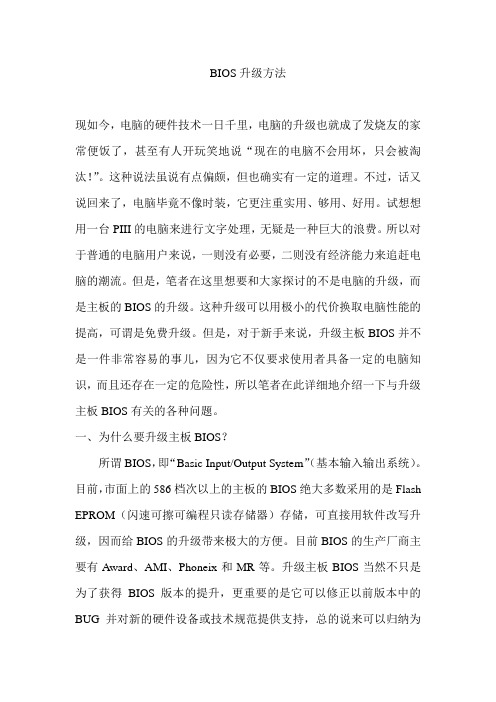
BIOS升级方法现如今,电脑的硬件技术一日千里,电脑的升级也就成了发烧友的家常便饭了,甚至有人开玩笑地说“现在的电脑不会用坏,只会被淘汰!”。
这种说法虽说有点偏颇,但也确实有一定的道理。
不过,话又说回来了,电脑毕竟不像时装,它更注重实用、够用、好用。
试想想用一台PIII的电脑来进行文字处理,无疑是一种巨大的浪费。
所以对于普通的电脑用户来说,一则没有必要,二则没有经济能力来追赶电脑的潮流。
但是,笔者在这里想要和大家探讨的不是电脑的升级,而是主板的BIOS的升级。
这种升级可以用极小的代价换取电脑性能的提高,可谓是免费升级。
但是,对于新手来说,升级主板BIOS并不是一件非常容易的事儿,因为它不仅要求使用者具备一定的电脑知识,而且还存在一定的危险性,所以笔者在此详细地介绍一下与升级主板BIOS有关的各种问题。
一、为什么要升级主板BIOS?所谓BIOS,即“Basic Input/Output System”(基本输入输出系统)。
目前,市面上的586档次以上的主板的BIOS绝大多数采用的是Flash EPROM(闪速可擦可编程只读存储器)存储,可直接用软件改写升级,因而给BIOS的升级带来极大的方便。
目前BIOS的生产厂商主要有Award、AMI、Phoneix和MR等。
升级主板BIOS当然不只是为了获得BIOS版本的提升,更重要的是它可以修正以前版本中的BUG并对新的硬件设备或技术规范提供支持,总的说来可以归纳为以下三点:首先,Y2K问题:提到电脑,可能许多人首先会想到近来被媒体炒得火热的Y2K(千年虫)问题。
的确,1996年以前生产或组装的电脑上的主板基本都存在这一问题。
为此,许多电脑或主板的生产商先后推出了各自修正版的BIOS,可以在一定程度上解决Y2K问题。
其次,提供对新的硬件或技术规范的支持:如前所述,电脑硬件技术日新月异的发展使得早期生产的主板“见识”太短,不能正确识别新的硬件或技术规范。
比如K6-3、PIII等新的CPU,DMA33、DMA66等硬件技术规范。
技嘉主板更新bios教程
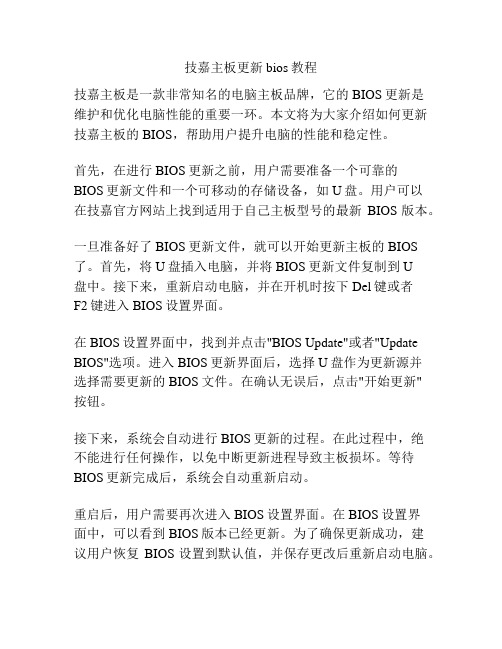
技嘉主板更新bios教程技嘉主板是一款非常知名的电脑主板品牌,它的BIOS更新是维护和优化电脑性能的重要一环。
本文将为大家介绍如何更新技嘉主板的BIOS,帮助用户提升电脑的性能和稳定性。
首先,在进行BIOS更新之前,用户需要准备一个可靠的BIOS更新文件和一个可移动的存储设备,如U盘。
用户可以在技嘉官方网站上找到适用于自己主板型号的最新BIOS版本。
一旦准备好了BIOS更新文件,就可以开始更新主板的BIOS 了。
首先,将U盘插入电脑,并将BIOS更新文件复制到U盘中。
接下来,重新启动电脑,并在开机时按下Del键或者F2键进入BIOS设置界面。
在BIOS设置界面中,找到并点击"BIOS Update"或者"Update BIOS"选项。
进入BIOS更新界面后,选择U盘作为更新源并选择需要更新的BIOS文件。
在确认无误后,点击"开始更新"按钮。
接下来,系统会自动进行BIOS更新的过程。
在此过程中,绝不能进行任何操作,以免中断更新进程导致主板损坏。
等待BIOS更新完成后,系统会自动重新启动。
重启后,用户需要再次进入BIOS设置界面。
在BIOS设置界面中,可以看到BIOS版本已经更新。
为了确保更新成功,建议用户恢复BIOS设置到默认值,并保存更改后重新启动电脑。
最后,为了更好地保护电脑和延长硬件的寿命,建议用户定期检查官方网站是否有新的BIOS更新。
更新BIOS可以修复主板的一些bug,提高系统的稳定性和兼容性,同时也可以增加一些新的功能和选项。
总结起来,更新技嘉主板的BIOS是维护和优化电脑性能的重要步骤。
在更新之前,用户需要准备好可靠的BIOS文件和可移动的存储设备。
然后,通过进入BIOS设置界面,选择U盘作为更新源,选择需要更新的BIOS文件,并进行更新。
更新完成后,恢复BIOS设置为默认值,并定期检查官方网站是否有新的BIOS更新。
希望以上教程可以帮助到大家顺利更新技嘉主板的BIOS,提升电脑性能和稳定性。
技嘉主板bios的升级教程步骤图.doc

技嘉主板bios的升级教程步骤图技嘉主板刷新bios方法技嘉主板更新bios方法技嘉z77主板bios设置方法技嘉主板bios升级教程首先当然是查找自己的主板BIOS的型号和版本了。
下载时版本一定要选对。
不要追求新版,新版的说不定有什么bug,所以为了稳定还是选择正式版。
下载CPU-Z这款软件,运行后在主板选项卡可以看到自己的主板型号和BIOS版本,图中F8就是BIOS的版本,我已经升级过的,你的可能是F4等等。
技嘉主板bios升级步骤图1好了,现在去技嘉网站查找吧。
打开技嘉主页后,在右侧搜索栏输入你的主板型号。
技嘉主板bios升级步骤图2然后在列表中找到你的主板型号,点进去。
技嘉主板bios升级步骤图3然后选择支持与下载页面,在档案类别中选择BIOS。
技嘉主板bios升级步骤图4然后页面显示出当前主板的BIOS固件版本。
最新的是F9e,最后面用红字标识为测试版,所以我们选择F8。
在右侧点击中国开始下载。
技嘉主板bios升级步骤图5然后在档案类别找到工具程序,然后在列表中找到@BIOS这款软件,这是用来升级BIOS的。
同样点击中国下载。
技嘉主板bios升级步骤图6技嘉主板bios升级步骤图7技嘉主板bios升级方法一下载完上述两个文件后,对@BIOS进行安装,对F8的固件文件解压缩,得到3个文件。
技嘉主板bios升级步骤图8@BIOS 安装后,在开始菜单中找到它,然后运行。
技嘉主板bios升级步骤图9这个就是@BIOS 主界面了。
点击右侧Update BIOS from file,然后找到刚才下载的F8固件,选择扩展名为f8的文件,确定。
技嘉主板bios升级步骤图10技嘉主板bios升级步骤图114弹出警告窗口,意思是升级BIOS期间,屏幕可能会冻结几秒钟。
确定要升级BIOS?,当然选择OK 了。
技嘉主板bios升级步骤图12升级完成后,会提示你重启进入BIOS ,并且加载优化设置。
如图,重启进入BIOS ,先点击Load Optimized Defaults,然后再进行BIOS 的修改,比如启动顺序等。
bios升级教程

bios升级教程BIOS(Basic Input/Output System)是计算机上的固件,它负责控制计算机硬件和软件之间的通信。
BIOS升级可以改善电脑的功能和性能,修复一些问题以及支持新的硬件。
首先,你需要知道你计算机的BIOS制造商和型号。
你可以通过以下方式查询:1. 在开机时的启动画面上寻找BIOS制造商和型号的信息;2. 在Windows操作系统中,按下Win+R键,输入“msinfo32”然后点击回车,在弹出的窗口中找到“BIOS版本/日期”。
一旦你确定了BIOS制造商和型号,你需要到制造商的官方网站上找到最新版本的BIOS驱动程序。
这要求你对于计算机型号有所了解,以便下载适合你计算机的BIOS升级驱动程序。
在下载BIOS驱动程序之前,你还需要备份当前的BIOS设置。
在计算机启动时,按下指定的键(如:Del键、F2键、F10键等,根据不同的计算机制造商而有所不同)进入BIOS设置界面。
在BIOS设置界面中,找到“Save/Load Defaults”选项,选择“Save”或“Save and Exit”来保存当前的BIOS设置。
下载完BIOS驱动程序后,运行安装程序,并按照提示进行操作。
在安装过程中,确保电脑的电源供应是稳定的,以防止升级中断。
安装完成后,计算机将自动重新启动。
在重新启动期间,不要关闭电源或干扰计算机的操作。
升级期间,忽视任何与BIOS相关的消息。
重新启动后,重新进入BIOS设置界面。
在BIOS设置界面,找到“Save/Load Defaults”选项,选择“Load”或“Load Defaults”来加载之前备份的BIOS设置。
BIOS升级完成后,你可以检查新的BIOS版本,并确保它已经成功安装。
在Windows操作系统中,按下Win+R键,输入“msinfo32”然后点击回车,在弹出的窗口中找到“BIOS版本/日期”来验证。
需要注意的是,升级BIOS有风险,如果出现问题可能会导致计算机无法启动。
怎么更新主板的bios
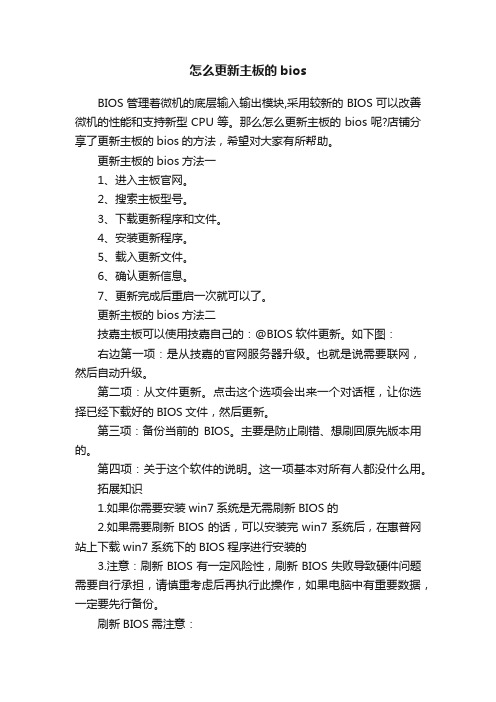
怎么更新主板的bios
BIOS管理着微机的底层输入输出模块,采用较新的BIOS可以改善微机的性能和支持新型CPU等。
那么怎么更新主板的bios呢?店铺分享了更新主板的bios的方法,希望对大家有所帮助。
更新主板的bios方法一
1、进入主板官网。
2、搜索主板型号。
3、下载更新程序和文件。
4、安装更新程序。
5、载入更新文件。
6、确认更新信息。
7、更新完成后重启一次就可以了。
更新主板的bios方法二
技嘉主板可以使用技嘉自己的:@BIOS软件更新。
如下图:
右边第一项:是从技嘉的官网服务器升级。
也就是说需要联网,然后自动升级。
第二项:从文件更新。
点击这个选项会出来一个对话框,让你选择已经下载好的BIOS文件,然后更新。
第三项:备份当前的BIOS。
主要是防止刷错、想刷回原先版本用的。
第四项:关于这个软件的说明。
这一项基本对所有人都没什么用。
拓展知识
1.如果你需要安装win7系统是无需刷新BIOS的
2.如果需要刷新BIOS的话,可以安装完win7系统后,在惠普网站上下载win7系统下的BIOS程序进行安装的
3.注意:刷新BIOS有一定风险性,刷新BIOS失败导致硬件问题需要自行承担,请慎重考虑后再执行此操作,如果电脑中有重要数据,一定要先行备份。
刷新BIOS需注意:
1-连接外接电源适配器与电池,使电脑处于稳定供电的状态。
2-刷新的过程中,后台不要运行其他应用程序。
3-刷新的过程中,不要异常中断。
技嘉主板如何在windows刷bios
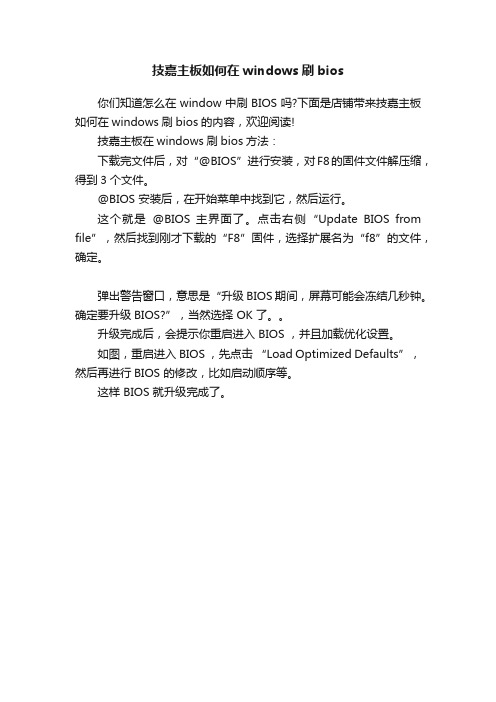
技嘉主板如何在windows刷bios
你们知道怎么在window中刷BIOS吗?下面是店铺带来技嘉主板如何在windows刷bios的内容,欢迎阅读!
技嘉主板在windows刷bios方法:
下载完文件后,对“@BIOS”进行安装,对F8的固件文件解压缩,得到3个文件。
@BIOS 安装后,在开始菜单中找到它,然后运行。
这个就是@BIOS 主界面了。
点击右侧“Update BIOS from file”,然后找到刚才下载的“F8”固件,选择扩展名为“f8”的文件,确定。
弹出警告窗口,意思是“升级BIOS期间,屏幕可能会冻结几秒钟。
确定要升级BIOS?”,当然选择 OK 了。
升级完成后,会提示你重启进入 BIOS ,并且加载优化设置。
如图,重启进入 BIOS ,先点击“Load Optimized Defaults”,然后再进行BIOS 的修改,比如启动顺序等。
这样 BIOS 就升级完成了。
技嘉主板怎样更新bios

技嘉主板怎样更新bios想知道怎么更新BIOS吗?下面是店铺带来技嘉主板怎样更新bios 的内容,欢迎阅读!技嘉主板更新bios方法:1. 制作一张纯净的DOS系统启动盘,软盘中仅保留Msdos.sys、Io.sys、三个文件。
2. 将新版本BIOS文件和刷新工具拷贝到软盘中。
Phoenix-Award BIOS所对应的BIOS刷新程序为“Awdflash”,AMI BIOS所对应的BIOS刷新程序为“Amiflash”。
3. 使用启动盘引导进入DOS模式,当见到“A:\>”提示符后,从键盘输入“Awdflash.exe”或是“Amiflash.exe”命令,按屏幕提示开始BIOS刷新。
回顾在DOS环境下刷新BIOS的整个过程,软驱与软盘是必需的。
但大家都知道,现在攒机谁还会选择“鸡肋”般的软驱呢。
当然我们还可以将BIOS升级文件及刷新工具备份在硬盘内,然后使用光盘启动在DOS环境下再刷新BIOS,但这样做会有不确定因素产生,有可能导致刷新失败。
现在有许多主板厂商都推出了在Windows操作系统下更新BIOS 的软件,比如:华硕主板的Update ,MSI主板的 LiveUpdate3, 磐正主板的Magic Flash,Abit升技主板uGuru工具等。
一般说来,比较知名的主板厂商基本上都推出了操作系统下更新BIOS的软件,但一些小主板厂商就没有这些特别的服务了,这时我们怎么办呢?没关系,我们还有件法宝,那就是由BIOS供应商所提供的Windows操作系统下的刷新程序。
主板使用的BIOS主要有两种:Phoenix-Award BIOS和AMI BIOS。
现在对应这两种BIOS的Windows操作系统下的刷新程序都有,只要你确定了你的BIOS属于哪家厂商就可以进行刷新了。
BIOS刷新软件介绍如果要检查我们主板采用的是何种BIOS,可以查看主板说明书,查阅主板的型号及相关信息。
除此以外,还有很多测试软硬件系统信息的工具可供我们使用,例如EVEREST,这是一个硬件系统测试工具,它可以详细地显示出计算机各方面的信息。
技嘉主板如何更新bios
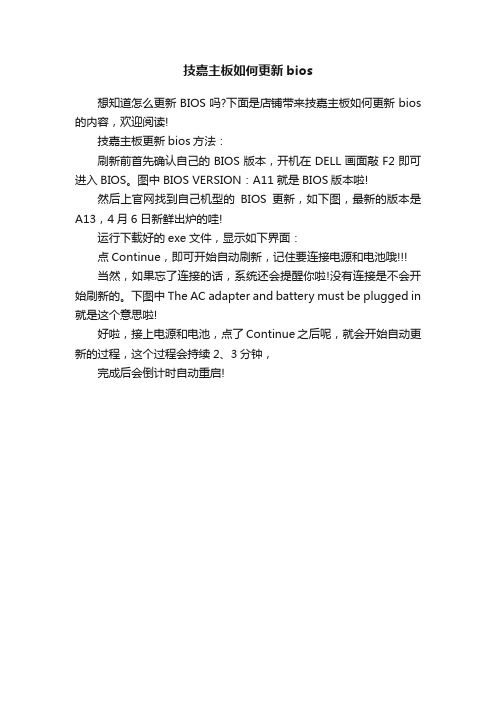
技嘉主板如何更新bios
想知道怎么更新BIOS吗?下面是店铺带来技嘉主板如何更新bios 的内容,欢迎阅读!
技嘉主板更新bios方法:
刷新前首先确认自己的BIOS版本,开机在DELL画面敲F2即可进入BIOS。
图中BIOS VERSION:A11就是BIOS版本啦!
然后上官网找到自己机型的BIOS更新,如下图,最新的版本是A13,4月6日新鲜出炉的哇!
运行下载好的exe文件,显示如下界面:
点Continue,即可开始自动刷新,记住要连接电源和电池哦
当然,如果忘了连接的话,系统还会提醒你啦!没有连接是不会开始刷新的。
下图中The AC adapter and battery must be plugged in 就是这个意思啦!
好啦,接上电源和电池,点了Continue之后呢,就会开始自动更新的过程,这个过程会持续2、3分钟,
完成后会倒计时自动重启!。
技嘉主板BIOS刷新升级工具中文简体用户指南
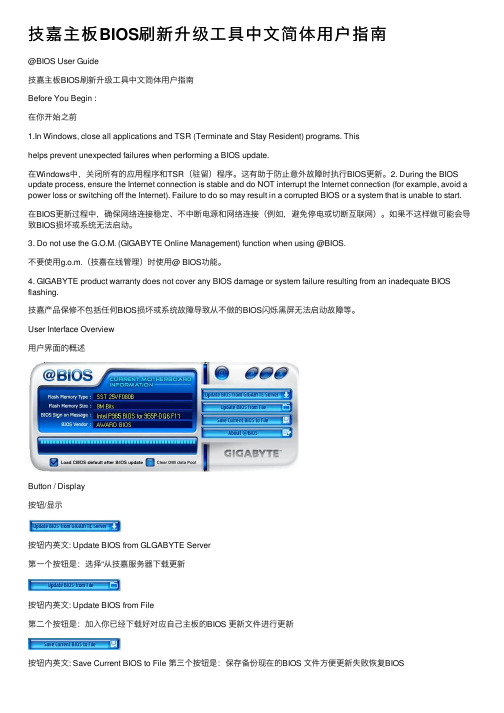
技嘉主板BIOS刷新升级⼯具中⽂简体⽤户指南@BIOS User Guide技嘉主板BIOS刷新升级⼯具中⽂简体⽤户指南Before You Begin :在你开始之前1.In Windows, close all applications and TSR (Terminate and Stay Resident) programs. Thishelps prevent unexpected failures when performing a BIOS update.在Windows中,关闭所有的应⽤程序和TSR(驻留)程序。
这有助于防⽌意外故障时执⾏BIOS更新。
2. During the BIOS update process, ensure the Internet connection is stable and do NOT interrupt the Internet connection (for example, avoid a power loss or switching off the Internet). Failure to do so may result in a corrupted BIOS or a system that is unable to start.在BIOS更新过程中,确保⽹络连接稳定、不中断电源和⽹络连接(例如,避免停电或切断互联⽹)。
如果不这样做可能会导致BIOS损坏或系统⽆法启动。
3. Do not use the G.O.M. (GIGABYTE Online Management) function when using @BIOS.不要使⽤g.o.m.(技嘉在线管理)时使⽤@ BIOS功能。
4. GIGABYTE product warranty does not cover any BIOS damage or system failure resulting from an inadequate BIOS flashing.技嘉产品保修不包括任何BIOS损坏或系统故障导致从不做的BIOS闪烁⿊屏⽆法启动故障等。
技嘉bios升级工具(@BIOS)

技嘉bios升级工具(@BIOS)技嘉bios升级工具(@BIOS)是@BIOS 技嘉为自己的主板开发的一款BIOS更新工具。
技嘉主板bios升级工具可以帮助你通过Internet 来更新技嘉主板的BIOS,点击Internet Update选项,选择Update New BIOS,选择服务器和主板型号后,@BIOS就会自动下载BIOS 文件并且帮你完成BIOS的刷新。
技嘉bios升级工具(@BIOS)使用界面技嘉bios升级工具(@BIOS)为自己的主板开发的一款BIOS更新工具,它可以帮助你通过Internet来更新技嘉主板的BIOS,点击Internet Update选项,选择Update New BIOS,选择服务器和主板型号后,@BIOS就会自动下载BIOS文件并且帮你完成BIOS的刷新。
技嘉bios升级工具还有一项特殊功能,当你不选择Internet Update而直接点选Update New BIOS时,技嘉bios升级工具(@BIOS)还是一款手动的Flash工具,在开启文件的对话框中,将文件类型改为All Files(*.*),然后找到在驱动之家下载的技嘉主板BIOS(解压缩过的)如6OXM7E.F1,接着就可以按照提示完成更新。
1、如果您使用的CPU有支持超执绪技术(Hyper-Threading Technology),请先确认在BIOS中关于CPU Hyper-Threading 的选项为”Disable”状态。
2、请先关闭所有的应用程序及常驻程序,如防病毒软件、GWUM、及EasyTune4。
1、双击打开技嘉bios升级工具安装程序,点击【NEXT】继续2、确认安装界面选择【Install】进行安装3、软件安装完成后点击【Finish】结束即可1、在Windows中,关闭所有的应用程序和TSR(驻留)程序。
这有助于防止意外故障时执行BIOS更新。
在Windows中,关闭所有的应用程序和TSR(驻留)程序。
技嘉主板怎么升级bios

技嘉主板怎么升级bios想知道怎么升级技嘉主板的BIOS吗?下面是店铺带来技嘉主板怎么升级bios的内容,欢迎阅读!技嘉主板升级bios方法:平常情况下Flash ROM与EPROM一样是禁止写入的,在需要时,加入一个较高的电压就可以写入或擦除。
因此,其维护与升级都很方便。
BIOS升级的程序盘一般由主板厂商提供,也可以到互联网上去下载。
为预防用户误操作删除Flash ROM中的内容导致系统瘫痪,一般的主板厂商都在 Flash RO M中固化了一小块启动程序(BOOT BLOCK)用于紧急情况下接管系统的启动。
一般主板上有关Flash RO M的跳线开关用于设置BIOS的只读/可读写状态。
关机后在主板上找到它将其设置为可写(Enable或Write ),重新开机,就可以重写BIOS升级了。
Flash ROM升级需要两个软件:一个是FlashROM写入程序,一般由主板附带的驱动程序盘提供;另一个是新版BIOS的程序数据,一般需要到主板厂商的网站上下载。
升级前请检查B IOS数据的编号及日期,确认它比你使用的BIOS版本更新,同时一定要注意检查它与你所用的BIOS是否是同一产品系列。
BIOS升级程序只能在DOS实模式运行,以下情况可确定您的系统处在实模式下:a)用无Config.sys及Autoexec.bat文件的系统软盘开机,或开机时按F5跳过。
b)Win98启动时,按F8在启动菜单中,选取\" Safe mode command prom pt only\"。
当你确认处于实模式后,在DOS提示符下键入PFLASH ,即可进入更新程式画面,为安全起见,建议您先选取[1]\"Save Current BIOS To File\"将目前系统?**IOS内容备份到您的磁盘中, 以防止在更新BIOS的过程中发生错误时,还可以重新写回原先?**IOS数据文件然后,选取\"Update BIOS Including Boot Block and ESCD\"将整个BIOS区域更新,并依照提示,键入欲更新?**IOS数据文件名,便开始更新BIOS。
技嘉一键刷bios工具(刷bios教程,教您技嘉主板怎么刷bios)

技嘉一键刷bios工具(刷bios教程,教您技嘉主板怎么刷bios)本文目录1.刷bios教程,教您技嘉主板怎么刷bios2.现在技嘉的efi bios,用efiflash是怎么刷的3.技嘉主板如何刷bios刷bios教程,教您技嘉主板怎么刷bios1.下载好所匹配的BIOS文件,可见三个文件,其中显示有H81的为此次正主,BIOS程序。
2.开机F12 PE启动,这里以老毛桃为例。
3.进入Max Dos工具箱,进入最新版工具。
4.选择纯DOS模式进入。
5.输入【C:】进入C盘,然后输入【dir】显示盘中文件。
6.输入【efiflash】备份BIOS程序。
7.输入【autoexec】批量文件,直接刷新BIOS。
8.进入刷新界面,自动刷新,刷新完成后设备会自动重启几次,无须担心。
9.移除PE盘,正常进入BIOS/系统即可。
现在技嘉的efi bios,用efiflash是怎么刷的1:下载bios文件(压缩文件提前解压),拷贝到U盘(FAT32格式)2:插入U盘到电脑,按开机键,立即点按del键,再点按F8键,调出bios自带刷新程序Q-flash。
3:选择从存储器升级-------选中U盘,====选中bios文件,进行升级。
4:升级完成后,重启计算机,进bios ,按F7键恢复默认设置,重新设置参数,按F10键保存退出。
完成升级。
技嘉主板如何刷bios技嘉主板如何刷bios方法:1、首先,我们得先确认我们所使用的技嘉主板型号,关机状态下,按下电源键开机,同时按键盘上的“Del”键也就是“Delete”键,这样,我们就可以进入主板BIOS设置界面了。
2、我们点击系统选项卡,来到下图的位置,在这里,我们可以找到我们电脑主板的具体型号,例如我们这里使用的是B360M POWER。
3、我们进入系统,用浏览器打开百度搜索技嘉官网,或者直接在浏览器地址栏输入:技嘉科技官网,进入官网后,点击右上角的搜索按钮,输入我们之前所看到的主板具体型号(例如我们这里是B360M POWER),然后回车。
技嘉主板刷bios教程【技嘉主板bios设置详细教程】

电脑系统时间、日期、第一/二组主要/次要 ST 设备参数、系统暂存选项、 内存容量等内容。
看了"技嘉主板 bios 设置具体教程'还想看:
第1页共1页
本文格式为 Word 版,下载可任意编辑,页眉双击删除即可。
1.技嘉主板 bios 设置方法教程 2.技嘉主板 bios 升级教程 3.gigbyte 主板 bios 设置方法 4.BIOS 怎么设置
本文格式为 Word 版,下载可任意编辑,页眉双击删除即可。
技嘉主板刷 bios 教程技嘉主板 bios 设置详细教程】
3、dvnced BIOS Fetures (高级 BIOS 功能设定) 4、dvnced Chipset Fetures (高级芯片组功能设定)
技嘉主板 bios 设置图解教程?虽然生活中都很少接触到 bios,但认 为凡事自己会那才好,接下来是为大家收集的技嘉主板 bios 设置具体教 程:
5、Integrted Peripherls (集成外设) 6、Power Mngement Setup (省电功能设定):此菜单中科对系统进入 休眠的模式、关机方式、电源管理事件唤醒功能、定时开机、调制解调器 开机等内容进行设置。 7、PnP/PCI Congurtions (即插即用与 PCI 程序设定) 8、PC Helth Sttus (电脑健康状态) 9、Lod Fil-Sfe Defults (载入最安全预设值) 10、Lod Optimized Defults (载入最正确化预设值) 11、Set Supervisor/User Pssword (设定管理员/用户密码):用户 可在此菜单内进行管理员或用户密码设定 12、Sve Exit Setup (储存设定值并结束设定程序) 13、Exit Without Sving (结束设定程序但不储存设定值)
- 1、下载文档前请自行甄别文档内容的完整性,平台不提供额外的编辑、内容补充、找答案等附加服务。
- 2、"仅部分预览"的文档,不可在线预览部分如存在完整性等问题,可反馈申请退款(可完整预览的文档不适用该条件!)。
- 3、如文档侵犯您的权益,请联系客服反馈,我们会尽快为您处理(人工客服工作时间:9:00-18:30)。
在Windows下升级BIOS
主板生产商相继推出了Windows下的刷新工具,这些工具比DOS下的刷新程序功能更强大,操作也更容易,下面以技嘉的@BIOS writer为例介绍Windows下升级BIOS的方法。
直接双击Biosflash108q.exe即可进入主界面,@BIOS writer运行后,它能自动检测出主板的BIOS芯片类型.电压.容量和版本号,如图1所示,左下方是刷新BIOS时一般的操作,可以选择(Internet Update).(Clear DMI Data Pool)和(Clear PnP Data Pool)。
1.使用的是技嘉的主板
用户选中(Internet Update)复选框,通过Internet来更新技嘉主板的BIOS,具体步骤如下,
⑴单击(Update New BIOS)按钮,弹出如图1所示。
图1 @BIOS writer程序主界面
Please select @BIOS server site
Please select server site:
Gigabyte @BIOS server 1 in Taiwai
Gigabyte @BIOS server 2 in Taiwai OK
Gigabyte @BIOS server 3 in China
Gigabyte @BIOS server 4 in Japan Cancel
Gigabyte @BIOS server 5 in U.S.A
图2 服务器种类
⑵选定服务器后,单击(OK)按钮,程序查找相应主板的最新BIOS文件,程序找到相应文件后,弹出如图3所示。
⑶选中最新的主板BIOS文件后,单击(OK)按钮,@BIOS writer自动通过Internet下载该BIOS文件,如图4所示。
Please select one file update
WARNING Before you select the model name from the list below,
please select the exact model name on youe mainboard If you
select the wrong model name to update the BIOS,your computer
Model Name GA-60XM7E
Intel 815E AWARD BIOS,Ver F7
OK
Cancel
图2 最新的主板BIOS文件
图3 下载BIOS文件
⑷下载完毕后,弹出(是否更新BIOS)对话框,单击(确定)按钮,该程序开始刷新主板BIOS。
⑸刷新完成后,弹出提示升级成功和要求重新启动计算机的对话框,如图4所示。
图4 刷新成功
2.使用的不是技嘉的主板
如果(Internet Update)复选框对用户不起作用,这时,直接单击(Update New BIOS),在弹出的(打开)文件对话框,将文件类型改为"AII Files(*.*)",然后选择下载的BIOS升级文件,程序将询问是否确认升级,单击(确定)按钮,完成BIOS的刷新。
在WINDOWS下升级BIOS
目前我们升级BIOS时,前提是必须在纯DOS环境下进行,而且不能加任何配置文件;但随着WINDOWS ME和WIN200的出现,由于这两种操作系统都不再提供MS-DOS方式,使得在DOS下升级BIOS显得很不方便;虽说现在技嘉公司和微星公司都有WINDOS下再线升级程序,如技嘉的@BIOS、微星的Live BIOS,但由于这两种程序目前只局限于这两家公司生产的主板,因而其它品牌的主板目前只能利用AWARDFLASH程序在DOS下刷新BIOS。
那么,其它品牌的主板,是否可以在WINDOWS下升级BIOS呢?答案是有的,目前AWARD公司开发的WINFLASH 可以在WINDOWS环境下升级几乎所有的AWARD BIOS。
现在WINFLAHS的版本为:1.20 (可在本网站下载)
此文件为一个可执行的EXE文件,下载大小约364KB;下载可直接执行。
(在WINDWOS
桌面上双击
图标)即可运行。
(图一)
可看出此窗口简捷清楚,上方为文件、选项、视窗、帮助。
并且已在工具栏上标有快捷方式图标。
分别为打开、备份、刷新、帮助。
在左上角为更新选项(可选刷新时同时刷新:BOOT BLOCK PNP刷新 DMI刷新)和CMOS选项(刷新时同时清除CMOS)。
下方为:当前主板BIOS的最新更新日期和芯片类型。
在此显示为:最新日期为:2001/07/20 芯片为:SST 49LF004 4M芯片。
右侧为更新选项的图标,上方为BIOS ID。
下为更新时刷新的区域。
蓝色表示刷新,绿色表示刷新时不更新(跳过)这与你更新设置中的选项有关。
如更新时想更新所有的内容,将更新选择中选项全部选中即可。
同时如想更新时同时清除CMOS,可将CMOS选择中的清除CMOS选项选中即可。
当选择好更新选项时,在更新前请先做好备份。
点击备份图标:
输入路径和文件名,点击保存:
点击Backup备份按纽:
显示为100%时,保存BIOS完成。
当进行刷新时,首先要下载到与你主板相就的最新的BIOS文件,然后点击图标:
此选项为:是否现在读入二进制BIOS文件,如你此时要更新,请选择(是),否则选择(否)。
由于我们要更新BIOS,因此选择(是)。
选择你下载的最新BIOS的路径和文件名,(此选项可比DOS环境下清楚明了)。
然后点击打开。
选择Update更新选项进行更新。
此时刷新程序可按照你的刷新选项的设置进行刷新,如你刷新时同时更新BOOTBLOCK,则一项项更新。
当刷新完成时,会提示你是否重新启动机器,此时如你确定下载的BIOS文件正确,可按(是)重新启动,否则按(否)重新寻找下载正确的BIOS文件,然后按以上步骤重新刷新,或将备份的BIOS重新刷入。
重新启动机器,如你刷新时设置刷新时清除CMOS设置,那么还要进入CMOS重新进行设置。
注意:此程序只能适用于AWARD BIOS的主板,对于AMI BIOS的主板不能应用此程序。
在刷新过程中,与在DOS环境下同样,不能中途停止刷新,也就是刷新过程中不允许断电(有条件的可用不间断电源UPS),同时刷新时最好关闭一些无关的程序,如杀毒程序等。
刷新BIOS是有危险性的,如没有特殊原因,请不要随意升级刷新BIOS。
刷新时请及时做好备份,以防万一。
